マウスコンピューター DAIV-NG4500シリーズ『DAIV-NG4500M1-SH2』の実機レビュー 前編です。
DAIV-NG4500シリーズは、クアッドコアのインテル Core i7-7700HQ プロセッサーと専用グラフィックス GeForce GTX 1050 を搭載し、14インチのコンパクトサイズながら、写真や動画の編集も快適にできる性能を備えた、モバイルも可能なノートパソコンのシリーズです。
今回レビューする『DAIV-NG4500M1-SH2』は、高速ストレージ SSD と大容量ストレージ HDD デュアルストレージ構成で、起動の速さと保存性の高さも兼ね備えたモデルです。
前編では、外観などのデザインや、スペック、ディスプレイ、キーボードについてのレビューを行います。

|
(後編) ベンチマーク RAWデータ現像・動画エンコード処理時間計測 Sound Blaster X-Fi MB5 サウンド Windows の起動・シャットダウン時間計測(動画に収録) 搭載ソフトウェア 付属品 まとめ |
実機はマウスコンピューターからの貸出機です。
レビュー内容については 2017年9月5日時点のもので、実機の製品仕様・販売価格については変更される場合があります。
<参考>
DAIV-NG4500シリーズには、メモリ容量やストレージ構成により、複数のモデルがラインナップ。各モデルともに、使い方に合わせた柔軟なカスタマイズが可能です。
外観について
『DAIV-NG4500M1-SH2』のカラーは、マットなブラック調のカラー。見る角度によってダークブラウンに近い色合いに表情が変化し、派手派手しさはないものの落ち着いた雰囲気を感じさせてくれます。



天面を見てみます。


底面部をみてみます。


バッテリーは内蔵されており、取り外し不可となっています。
ゴム足は四角い形状で四隅に実装されています。本体をシッカリと固定してくれます。


次に、ヒンジをみてみます。
ヒンジはシッカリしており、グラつきはないです。



『DAIV-NG4500M1-SH2』は、片手で天面を開くことができます。地味な部分ですが、意外と便利です。

側面からみてみます。

前面側

背面側

左側面

右側面
次に、インターフェース等を見てみます。
左側面には、「mini DisplayPort端子」、「HDMI端子」、「USB 3.0」、「USB 3.1(Type-C)」、「マイクロホン端子」、「ステレオヘッドホン端子」、「S/PDIF出力端子」が実装されています。

ちなみに、「S/PDIF出力端子」とは、ソニーとフィリップスが共同で開発した、音源をデジタルで転送するための規格です。出力側の機器(たとえばスピーカーなど)やケーブルも「S/PDIF」に対応していているモノを使用する必要があります。
右側面は、「SIM カードスロット(使用不可)」、「マルチカードリーダー」、「USB3.0 端子(常時給電可能)」、「USB3.0 端子」、「LAN端子」、「ケンジントンロック」が実装されています。

マルチカードリーダーは、プッシュロック式です。SDカード等を挿入するときは押し込んでロックさせ、取り出すときはもう一度押し込むことでカードが飛び出す構造です。
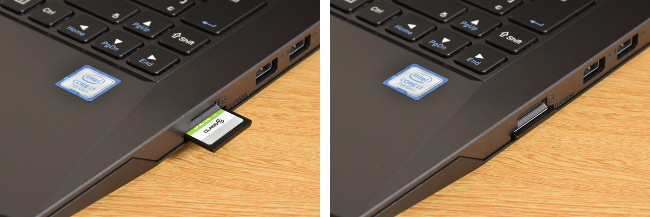
右側が装着した状態。SDカードは出っ張りません。
電源端子は背面側中央に、その両端には通気口が実装されています。

なお、電源アダプターのコネクタは L字型をしています。

本体正面 左端には、ステータス LED が実装されており、電源やバッテリーの状況を確認することができます。

スピーカーは、キーボード面の奥に実装されています。

電源ボタンは、キーボード面の奥の中央にあります。LEDが内蔵されており、電源オンするとブルーに点灯します。

Webカメラとマイクです。

次に、本体を閉じたときの高さを実測してみます。

ゴム足を含めた高さの実測値は 約 27~30 mm。
本体の大きさのイメージです。本体の上には A4コピー用紙と B5版ノートを 載せています。
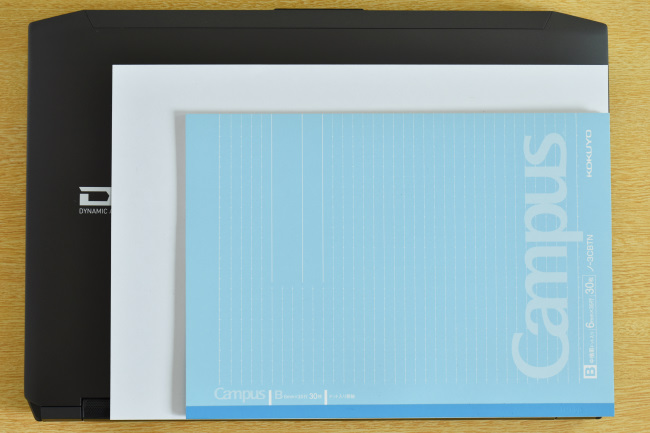
次が重さ。
本体の重さは 2,085g。電源アダプターと電源コードの重さは、それぞれ 473g、106gです。

実際に持っても重いという感じはなく、これなら外出するときの持ち歩きも問題なくできそうです。
電源アダプターの最大消費電力は 120W です。

ノートパソコンとしてはハイパワーのため、少し大きめサイズです。

スペックについて
レビューに使用した『DAIV-NG4500M1-SH2』の公開スペックです。
| OS | Windows 10 Home 64ビット |
| CPU | 第7世代 インテル Core i7-7700HQ プロセッサー |
| メモリ | 16GB (8GB×2/デュアルチャネル)、PC4-19200 DDR4 SODIMM、スロット数 2 (空き 0) |
| ストレージ | SSD 256GB (M.2規格/SerialATAIII 接続) + 1TB Serial ATAII 5400rpm (Serial ATAIII接続) |
| 光学ドライブ | なし |
| ディスプレイ | 14型 フルHDノングレア(LEDバックライト) |
| グラフィックス | GeForce GTX 1050 / インテル HD グラフィックス 630 |
| LAN | 1000Base-T/100Base-TX/10BASE-T(RJ-45) |
| ワイヤレス | IEEE802.11ac/a/b/g/n 最大433Mbps対応 + Bluetooth V4.2 + LE 準拠モジュール (M.2) |
| Webカメラ | 200万画素 Webカメラ、モノラルデュアルアレイマイク (内蔵) ※アレイマイクとは、複数個のマイク素子が並んでいるデバイスのことで、必要な音だけを聞き取ることができるマイクです。 |
| 本体サイズ(W×D×H) | 349×247×25.4 (折り畳み時/ 突起部含まず) 349×247×28.8 (折り畳み時/ 突起部含む) |
| 本体質量 | 約 2.2kg |
CPUやメモリなど、ハードウェアの詳細な情報をキャプチャーした結果は次のようになります。

CPU
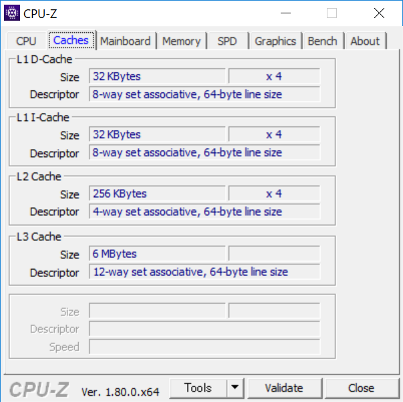
キャッシュ
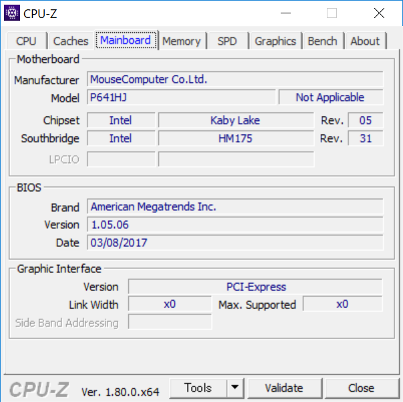
メインボード
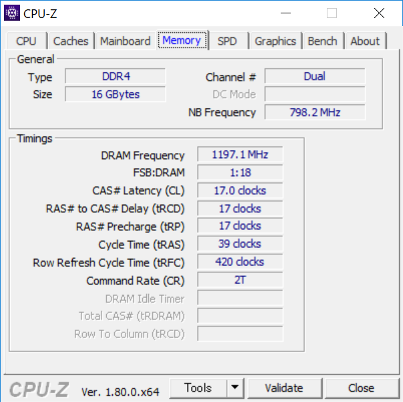
メモリ

メモリスロット#1

メモリスロット#2

グラフィックス(CPU内蔵)
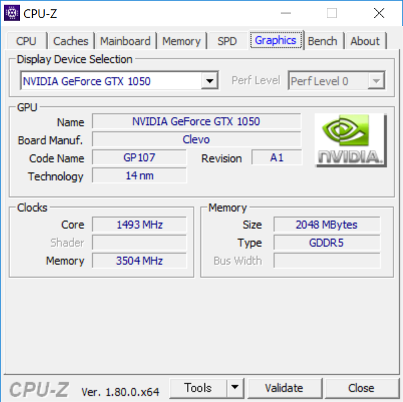
グラフィックス(GPU)
CPU の第7世代インテル Core i7-7700HQ プロセッサーは、クアッドコアでスピード重視の HQ プロセッサーです。
パワフルな CPU にくわえ、高速データ転送の DDR4 メモリ 16GB や SSD & HDD デュアルストレージ、専用グラフィックス GeForce GTX 1050、など、モバイルノートながら、かなり快適なパフォーマンスが期待できるスペック構成です。
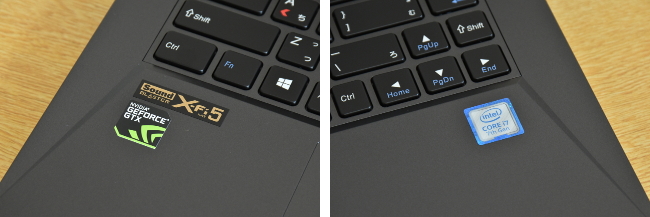
ディスプレイ
『DAIV-NG4500M1-SH2』のディスプレイは 14インチサイズの非光沢液晶、解像度はフルHD(1,920×1,080ドット)です。
写真の描画もキレイです。

14型ノートの『DAIV-NG4500M1-SH2』と 15.6型ノートの画面サイズを比較してみます。

左が『DAIV-NG4500M1-SH2』、右が15.6型ノート
ディスプレイの映り込み具合を見てみます。


非光沢液晶なので映り込みはほとんど気になりません。
次に、視野角を確認してみます。

正面

右側 ディスプレイ面から45度の角度

右側 ディスプレイ面から30度の角度
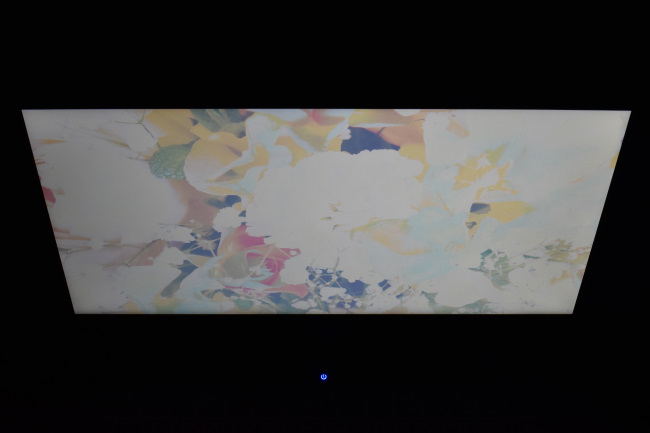
上側 ディスプレイ面から45度の角度
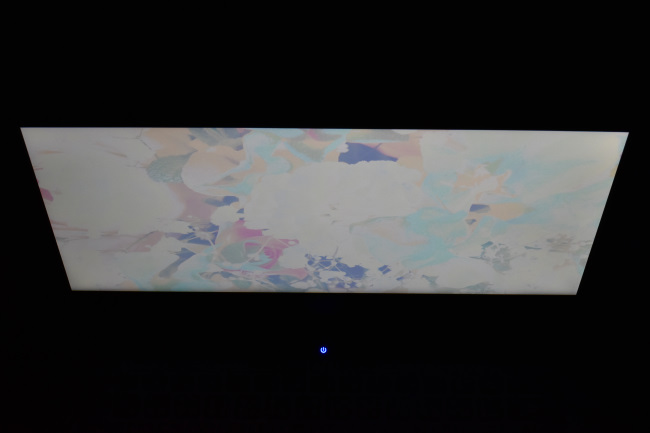
上側 ディスプレイ面から30度の角度
水平方向の視野角は広いですが、発色が低下します。
また、垂直方向の視野角は広くなく、白みが強くなります。
次が、ディスプレイを開くことができる最大角度。

次は、ディスプレイに表示される文字の大きさを確認してみます。
インターネットエクスプローラーに表示される文字の大きさはこんな感じ。
DAIV-NG4500シリーズ の公式ページを表示したものです。

なお、インターネットエクスプローラーの拡大設定ではデフォルト値が 150% となっていました。
また、Windows 設定のディスプレイに表示するテキストスケーリングの推奨値も 150% です。(基本的には Windows 設定のテキストスケーリングがインターネットエクスプローラーの拡大設定に反映されます。)
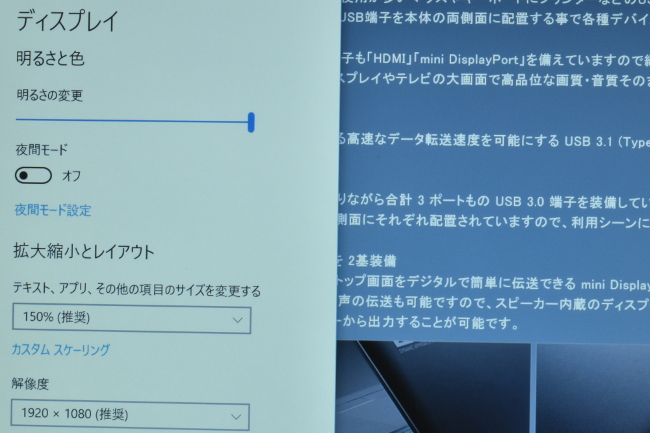
キーボード&タッチパッド
『DAIV-NG4500M1-SH2』のキーボードのレイアウトです。



キーボードのカットのデザインやボディ部分など、シンプルでスタイリッシュなイメージです。
キートップ(キー表面)の形状はフラットで表面は少しザラザラとした感触です。指先のフィット感は良好です。

キーストロークも浅くなく、打鍵感もシッカリとしています。

キーピッチ(キートップの中心から隣りのキートップの中心までの距離)は およそ18.5mm。デスクトップPC のキーボードと同等のキーピッチです。
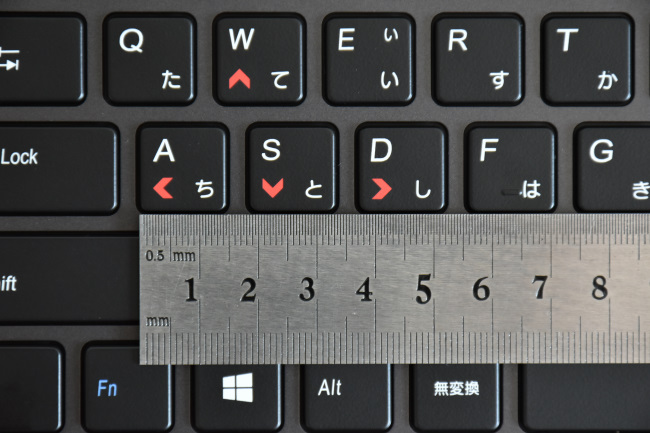
キーピッチの測定は、便宜的にキートップの左端を基準にして測定しています。
キーボードに両手を置いたときのイメージです。感覚的にも ちょうど良い感じです。

ただ、[Enter]の左隣のキーは、なぜか横長です。[Enter]キーを右手小指でタイピングする人には、[Enter]キーが少し離れているように感じるかもしれません。
![[Enter]の左隣のキーは横長](https://pcguide-ad.net/wp-content/uploads/2017/09/daiv-ng4500m1-sh2-keypitch-03.jpg)
キーボードの全体的な使い勝手としては、キーピッチも広く、タイピングもしやすいです。
筆者も[Enter]キーを押すごとに右手をホームポジションから離すことに対して少し違和感がありましたが、使っているうちに慣れてきました。
とはいえ、[Enter]キー周辺のキーレイアウトについてはチェックとしておいたほうが良いでしょう。
また、キーボードにはバックライトが搭載されています。[Fn]+[F4]キー押下によりバックライトを点灯させることができます。明るさは「暗→明」に 5段階の調整が可能です。

バックライト点灯(明るさ 最低)

バックライト点灯(明るさ 最高)
次がタッチパッド。
タッチパッドはクリックボタンが独立したタイプで、タッチパッドの大きさもちょうど良いサイズです。

タッチパッドのスベリも良く、クリックボタンが独立しているので右クリックも操作しやすく、14インチサイズのノートPC ながら、扱いやすいタッチパッドの印象です。
なお、タッチパッドの有効/無効は[Fn]+[F1]キー押下で簡単に切り替えることができます。
レビュー前編は以上です。
後編では、『DAIV-NG4500M1-SH2』の機能・性能についてレビューしています。



